 16GBのSSD
16GBのSSD  標準のSSD
標準のSSDMini9専用とあります。小さい箱で、中身も小さいですw
このSSDは、安くて早くて良いのですが、コイツをEeePCで使おうと思うと問題がいくつかあります。
レポート NO.199
EeePC SSD交換レポート By mobioさん (H21.11.22)
ども、Dynaです。当方も大活躍のEeePCですが、いろいろと悩みもあるのが実態です。Cドライブの容量不足、
プチフリーズ、画面の小ささ、バッテリーの持ち、など等言い出したらキリがないですが。でも、いろいろと頑張れ
ば解決策はあるようです。今般、mobioさんが、最大の悩みCドライブの容量不足を補うべく、SSD交換にチャレ
ンジされ、レポートを送ってくださいました。当方の4GXは4GBしかないので、最低限のソフトでぎりぎり生活を
していますが、16GBになれば余裕ですね。早速拝見しましょう。
メール By Dyna
1 はじめに
EeePCのSSDの交換をしましたのでレポートをお送りします。
今回交換したPCは、EeePC701SD-Xです。これは8GB
MLCタイプのSSDを搭載しており、かなり遅いです。
ちなみに4G-XはSLCタイプを搭載しており、これより高速です。
今回交換に使用したSSDは、EeePC用の物ではなく、BUFFALO製DELL mini9用 SHD-DI9M16G(以下DI9M)
です。このSSDを選んだ理由は、
①EeePC用の同容量の安い交換用SSDよりも2000円近く安い。
②他の安い交換用SSDや純正SSDよりも遙かに速い。
③対応リストには無いが、BUFFALOのTurboSSDが使用可能。
だからです。まあ②は物によりますがw
それでは、交換を始めます。
 16GBのSSD
16GBのSSD  標準のSSD
標準のSSD
Mini9専用とあります。小さい箱で、中身も小さいですw
このSSDは、安くて早くて良いのですが、コイツをEeePCで使おうと思うと問題がいくつかあります。
① SSDのアクセスランプの無いmini9用なので、このままではアクセスランプが点かない。
② ショート基盤であるためにロング基盤のEeePCにはそのままネジで固定出来ない。
③ もちろん保証は効かない。
とまあ問題はありますが大丈夫です。③は気にしないでおきましょうw
今回のSSD交換をする上でのテーマは、
・安いのが魅力のPC。極力手元にある物を利用し出費を抑える。
・持ち運びする事を考え、振動や衝撃に強くなるようにする。
2 作業開始
まずは基盤の固定です。ロング基盤とショート基盤の長さの差は2cm程です。何個か固定出来そうな方法を考えてみました。
① 気合と強力なテープで無理やり固定する。
② カバーにダンボールを挟んで隙間を埋め、良い感じにする。
③ ロング基盤と同じ長さにするために何かで基盤を延長する。
④ コーキング材でSSDを固定して埋めてしまう。
① は廃熱の問題がありそうで、いつぞやちぎれるか分かりません。廃案。
② は廃熱がヤバそう。あと振動に弱そうです。廃案。
③ は上手くやればイケそうですね。
④ は即廃案w
という事で③に決定。それでは作業開始。まずはアクセスランプを点灯させるため、基板上のR17をショートさせます。

前に買った100円ショップの半田コテを使っています。先が細いので使いやすいです。

精密作業用の0.6mmの半田です。家に太い物しか無かったので購入。

半田付け後です。半田付けは久しぶりですが、なかなかの出来ですw
次に、コイツを固定するための延長プレートを作ります。期限切れのクレジットカードや、薄いアルミ板等があると
良いのですが、無かったためコレを使用。

作業台として使っている箱のフタです。写真は作業中の様子ですがw

SSDの大きさに合わせてこのように切り出しました。カッターを使って少しずつ切り出します。長さを後で調整する
ため、長くしてあります。

このままの状態で使うと、抵抗などの部品と干渉してしまうため、真ん中を凹ますように切り込みます。
切ります。

ネジ穴を開けます。開けるのには手回しドリルを使いました。カンタンに開きます。

反対側も開けます。SSDのネジ穴と幅をしっかり合わせます。
ここで、このプレートとDI9Mをどのように固定しようか悩みました。最初はネジで固定しようと思っていたのですが、
もし振動で取れてしまったりすると、中をショートさせる恐れがあります。何か良い物は無いか・・・。
ありましたw

史上最強の固定パーツ、結束バンド。これなら外れてもショートする心配はありません。その前にまず外れることは
無いでしょう。という事で、コレで固定するため穴を増やします。

ネジ穴のバリ取りをします。

プレートが完成しました。後はコレを標準SSDの長さに合わせて切ります。

2cm程で良さそうです。

穴の位置はピッタリ。しっかりと固定出来て厚さも問題ありません。

取り付けて完成です。ネジ穴の位置もピッタリです。部品との干渉もありません。
3 起動&ベンチマーク確認
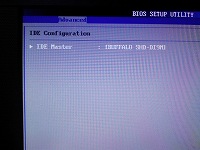
起動させてみました。しっかりと認識しています。そしてサクッとリカバリーします。

見事に点灯しました。バッチリです。そして気になるベンチマーク結果は・・・。
画像は無いですが、標準SSDのスコアは、
Sequential Read : 30.202 MB/s
Sequential Write : 7.509 MB/s
Random Read 512KB : 30.012 MB/s
Random Write 512KB : 2.550 MB/s
Random Read 4KB : 5.080 MB/s
Random Write 4KB : 0.056 MB/s

DI9M TurboSSD無効の状態。2倍近くの速度が出ています。

DI9M TurboSSD有効の状態。設定はデフォルトで、何か微妙な結果です。
4 あとがき
スコアを見ると倍以上早くなっているようです。容量も倍になり、体感的にもプチフリなどはあまり無く、
かなり快適になりました。久しぶりに良い感じの改造が出来ましたw
ちなみに交換にかかった費用は、半田、手回しドリル等で315円です。全て100円ショップで購入しました。
EeePCの交換用SSDの値段を考えると、この改造のコストパフォーマンスはかなり良いと思います。
初期のEeePCの遅さと容量にお困りの方はぜひどうぞw
→ども、Dynaです。EeePC関連レポートありがとうございました。小型ため携帯性に優れているので大活躍のEeePC
ですが、当方の4GXのように、Cドライブが4GBでは、ほんとうに手足が縛られている感じですね。現状で、ギリギリと
言うか、かなり絞ったり、容量の少ないソフトに切り替えて何とか、しのいでいます。とりあえず倍の8GBでも良いですが、
16GBあれば、かなり楽になりますね。当方もSSD交換(容量増設)に走ろうと思っていたのですが、画面の小ささが、
予想以上に老眼にきついので、最近はもっぱらダイナブックのSS1600(液晶12インチ)に助けられています。ただ、
SS1600は目にやさしいのですが、電車の中では、横から見られるので、結構いらいらしています。やはり、EeePCの
補強も検討しておいた方が良さそうですね。レポートありがとうございました。また、改造等ありましたら、投稿方よろ
しくお願いします。
By Dyna メール